Come abilitare o disabilitare gli aggiornamenti automatici su MacOS
Ecco come abilitare e disabilitare gli aggiornamenti automatici di macOS e gestire, quindi, il comportamento del proprio Mac nei minimi dettagli
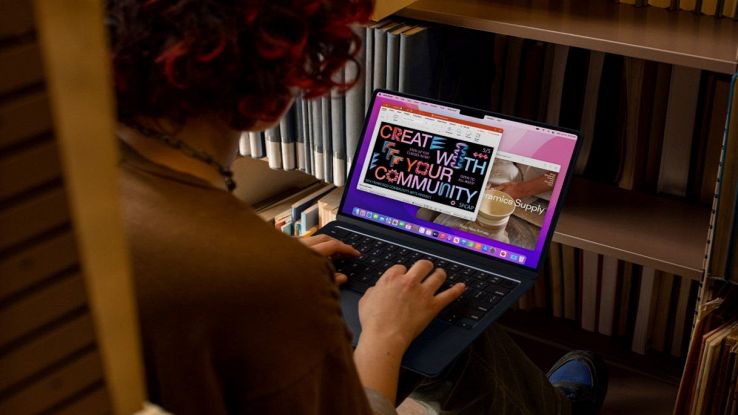
Apple mette a disposizione diversi strumenti per la gestione di macOS. Tra le opzioni disponibili per gli utenti c’è anche la possibilità di abilitare o disabilitare gli aggiornamenti automatici. Basta accedere alle Impostazioni del sistema operativo per scegliere il modo in cui gestire gli aggiornamenti di macOS. C’è anche la possibilità di modificare, nei minimi dettagli, il comportamento del sistema operativo, andando a selezionare tutte le operazioni che il Mac dovrà eseguire in autonomia e tutte quelle che, invece, dovranno essere effettuate manualmente dall’utente. Prima di fare un aggiornamento è utile liberare memoria sul Mac oltre che scoprire quali file occupano più spazio su Mac. Vediamo i dettagli completi.
Abilitare gli aggiornamenti automatici su macOS
Dopo aver completato l’accensione del computer, per abilitare gli aggiornamenti automatici, è necessario premere sul tasto Apple in alto a sinistra. A questo punto bisogna andare su Informazioni su questo Mac oppure su Impostazioni di sistema > Generali (in base alla versione del sistema operativo), in modo da accedere alla sezione delle Impostazioni del sistema in cui vengono riepilogate le caratteristiche del computer utilizzato.
Raggiunta questa schermata, è necessario premere su Aggiornamento Software. Il Mac avvierà in automatico la ricerca di nuovi aggiornamenti per il sistema operativo. Se è presente un aggiornamento, il sistema lo segnalerà in pochi secondi all’utente. In caso contrario, sarà riportata la frase “Il Mac è aggiornato: NOME VERSIONE INSTALLATA“.
In basso, nella schermata Aggiornamento Software, è presente una casella con la frase Mantieni il Mac aggiornato automaticamente. Spuntando questa casella, quindi, sarà possibile abilitare gli aggiornamenti automatici per macOS. In questo modo, l’utente non dovrà più gestire manualmente gli aggiornamenti che saranno scaricati e installati in automatico.
Andando su Avanzate oppure premendo sulla i accanto ad Aggiornamenti automatici è possibile accedere a impostazioni aggiuntive. In questo caso, è possibile selezionare cosa dovrà fare in automatico il computer. Le opzioni sono:
- Cerca aggiornamenti
- Scarica i nuovi aggiornamenti quando disponibili
- Installa aggiornamenti macOS
- Installa gli aggiornamenti delle app da App Store
- Installa i file dei dati di sistema e gli aggiornamenti di sicurezza
Per automatizzare tutta la procedura di aggiornamento del Mac è sufficiente spuntare tutte le caselle e poi premere Ok.
Disabilitare gli aggiornamenti automatici su macOS
Per evitare che il Mac si aggiorni in automatico è sufficiente seguire la procedura inversa a quella indicata. Eliminando la spunta dalla casella Mantieni il Mac aggiornato automaticamente, infatti, il computer smetterà di scaricare e installare la nuova versione del sistema operativo. Anche in questo caso, andando in Avanzate, è possibile stabilire cosa rendere automatico e cosa, invece, no.























